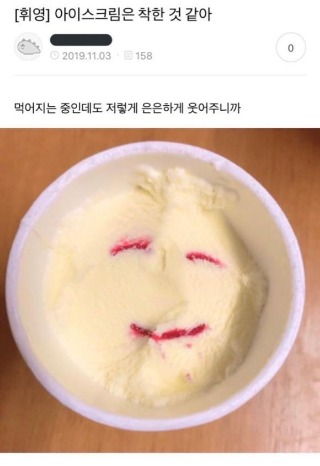| 일 | 월 | 화 | 수 | 목 | 금 | 토 |
|---|---|---|---|---|---|---|
| 1 | 2 | 3 | 4 | 5 | ||
| 6 | 7 | 8 | 9 | 10 | 11 | 12 |
| 13 | 14 | 15 | 16 | 17 | 18 | 19 |
| 20 | 21 | 22 | 23 | 24 | 25 | 26 |
| 27 | 28 | 29 | 30 | 31 |
- 이클립스
- 마이바티스
- 필터체인
- html
- 폼태그
- java
- MySQL
- 자바스크립트
- 깃허브 간단요약
- 면접
- 오라클
- Eclipse
- jstl
- EL태그
- Oracle
- 깃허브
- jsp 내부객체
- 버튼
- 스프링
- springboot
- 제이쿼리
- 자바
- Spring
- 설치
- 셋업
- SESSION
- 설정
- jsp
- jquery
- 알고리즘
- Today
- Total
목록툴 (27)
은은하게 코드 뿌시기
 hosts ! 설정의 의미
hosts ! 설정의 의미
1. hosts 파일 ? 호스트 파일은 컴퓨터의 DNS(Domain Name System)를 우회하여 도메인 이름을 IP 주소로 매핑하는 데 사용되는 로컬 설정 파일입니다. 호스트 파일을 편집하여 특정 도메인 이름을 원하는 IP 주소로 연결하거나 차단할 수 있습니다. 호스트 파일은 일반적으로 운영 체제의 시스템 디렉토리에 위치하며, 시스템 관리자 권한이 필요할 수 있습니다. 원하는 도메인 이름과 IP 주소를 추가하거나 수정합니다. 호스트 파일은 각 줄마다 도메인 이름과 IP 주소를 탭 또는 스페이스로 구분하여 입력합니다. 예를 들어, "127.0.0.1 example.com"과 같이 입력하여 "example.com" 도메인을 "127.0.0.1" IP 주소로 매핑할 수 있습니다. 파일을 저장하고 닫습니다..
 [이클립스] jsp 파일 수정내역 더럽게 적용안될때
[이클립스] jsp 파일 수정내역 더럽게 적용안될때
나는 분명이 jsp 를 수정했는데 적용이 안되고 느리고 계속 적용이 안되서 머리에 김나게 할때 톰캣 써버 오른쪽 마우스클릭 - publish 클릭 크롬 - F12 - 캐시 비우기 및 강력 새로고침 을 때려주면 웬만하면된다 끝
 이클립스로 소스 수정이력 보기 (show local history)
이클립스로 소스 수정이력 보기 (show local history)
몹시 간단한데 이런게 있는지 몰랐음 개꿀 메뉴임 이클립스는 소스 수정하면 로컬에 이력을 저장한다 파일의 내용이 변경되어온 이력을 계속 저장하기 때문에 실수로 지운다던지 해도 쉽게 복구가 가능하다. (그렇다 해도 조심 또 조심할것) 이얼마나 편한 메뉴인가! 해당파일 우클릭- team - show local history + 프로젝트 우클릭 - team - show in history 를 누르면 깃허브의 이력도 확인 가능하다.
 [이클립스] 사용 메모리 확인하기/ show heap status/이클립스 허용 메모리(heap size)설정법 /이클립스 느릴때
[이클립스] 사용 메모리 확인하기/ show heap status/이클립스 허용 메모리(heap size)설정법 /이클립스 느릴때
window - prefernces - general - show heap status 체크 + 이클리비스 메모리를 늘리고싶다면 이클립스 설치 경로의 eclipse.ini 를 수정해주면 된다. 숫자는 원하는 크기만큼 변경하되 xms 는 힙영역의 시작 크기, xmx 는 힙영역의 최대 크기를 나타낸다. 힙 영역의 최대크기는 시작크기보다 같거나 커야 한다. 설정후 후이클립스 오른쪽 아래 에 메모리를 확인 할수있따.
 이클립스/eclipse/ jsp editor 설정/jsp 화면 없애기/jsp소스만보기
이클립스/eclipse/ jsp editor 설정/jsp 화면 없애기/jsp소스만보기
이클립스에서 자바화면 볼때 Jsp실행된 화면이랑 같이보이는데 실행된화면 없이 jsp 소스 파일 만 보이고 싶을때 아래와 같이 설정하면 된다. 이클립스실행 - window - preferences - general - editors - fileassociations - *jsp 선택 - 에디터를 jsp editor로설정(기존설정은 web page editor)- 확인
* SQL 편집 기능 Ctrl + enter : SQL 실행 Ctrl + \ : 결과를 새로운 result 창에서 보여줌 Ctrl + shift + Y, X : 대, 소문자 전환 Ctrl + shift + J : 텍스트 줄 결합 Ctrl + shift + F : 코드 자동 정렬 Ctrl + shift + enter : 현재 줄 위에 새로운 줄 추가 shift + enter : 현재 줄 아래에 새로운 줄 추가 art + ↑ : 이전 쿼리로 이동 art + ↓ : 다음 쿼리로 이동 Ctrl + D : 한줄 지우기 Ctrl + Alt + 위아래화살표 : 화살표 방향해 해당 라인 쿼리 복사하기 SQL 스크립트 Ctrl + ] : 새 SQL 편집기 열기 Ctrl + Q : 현재 ..
파일열기 : Ctrl + Shift + N 설정 파일 : Ctrl + Alt + S라인 복사 : Ctrl + D라인 삭제 : Ctrl + Y 대/소문자 변경 : Ctrl + Shift + U 라인 이동 : Alt + Shift + 위/아래 이전 작업 위치 : Ctrl + Alt + ←단축키설명창Ctrl + S모두저장Ctrl + Alt +_Ssetting 창Ctrl + Alt + Shift + SProject Struncture 창Alt + [0~9]각 단축키가 해당하는 도구창 열기Ctrl + Shift + F12편집기영역을 최대 로 크기 토글Ctrl + Shfit + I 현재 프로필 기준으로 현재파일 검사.double Shift 컴파일Ctrl + F9프로젝트 빌드Shift + F10프로젝트 실행..